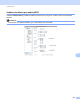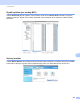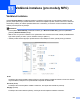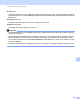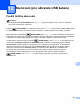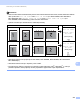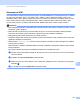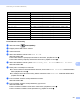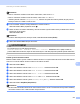Software User's Guide
Table Of Contents
- Příručka uživatele programů
- Použitelné modely
- Definice poznámek
- Kompilace a publikování
- DŮLEŽITÉ UPOZORNĚNÍ
- Obsah
- Oddíl I: Ovládací klávesy tiskárny
- Oddíl II: Windows®
- 2 Tisk
- Použití ovladače tiskárny Brother
- Tisk dokumentu
- Duplexní (oboustranný) tisk
- Současné skenování, tisk a faxování
- Nastavení ovladače tiskárny
- Přístup k nastavení ovladače tiskárny
- Záložka Základní
- Záložka Pokročilé
- Záložka Profily tisku
- Podpora
- Záložka Příslušenství
- Záložka Porty
- Funkce ovladače tiskárny BR-Script3 (emulace jazyka PostScript® 3™)
- Status Monitor
- 3 Skenování
- Skenování dokumentu pomocí ovladače TWAIN
- Skenování dokumentu pomocí ovladače WIA
- Skenování dokumentu při použití ovladače WIA (uživatelé aplikace Windows Photo Gallery a Windows Fax a skenování)
- Použití Nuance™ PaperPort™ 12SE
- 4 ControlCenter4
- Souhrn
- Používání ControlCenter4 v domácím režimu
- Záložka Skenování
- Záložka PC-FAX (Pro modely MFC)
- Záložka Nastavení zařízení
- Záložka Podpora
- Používání ControlCenter4 v pokročilém režimu
- Záložka Skenování
- Záložka PC kopírování
- Záložka PC-FAX (Pro modely MFC)
- Záložka Nastavení zařízení
- Záložka Podpora
- Záložka Vlastní
- Rychlý odkaz na operaci skenování
- Změna nastavení klávesy skenování pro Skenování do PC
- 5 Vzdálená instalace (pro modely MFC)
- 6 Software Brother PC-FAX (Pro modely MFC)
- 7 Nastavení brány firewall (pouze pro síťové uživatele)
- 2 Tisk
- Oddíl III: Apple Macintosh
- 8 Tisk a faxování
- 9 Skenování
- 10 ControlCenter2
- 11 Vzdálená instalace (pro modely MFC)
- Oddíl IV: Použití tlačítka skenování
- 12 Skenování (pro uživatele USB kabelu)
- 13 Síťové skenování (pro síťové uživatele)
- Před používáním síťového skenování
- Použití tlačítka skenování v síti
- Skenování do e-mailu
- Skenování do e-mailu (e-mailový server, Pro DCP-8250DN, MFC-8910DW a MFC-8950DW(T): standard, MFC-8510DN a MFC-8520DN: k dispozici ke stažení)
- Skenování do obrázku
- Skenování do OCR
- Skenování do souboru
- Skenování do FTP
- Skenovat do sítě (Windows®)
- Jak nastavit nové výchozí hodnoty pro velikost souboru (Skenování do e-mailu (e-mailový server), FTP a síť, pro 5-řádkové LCD modely)
- Jak nastavit nové výchozí hodnoty pro funkci Skenovat do e-mailu (e-mailový server, pro DCP-8250DN a MFC-8950DW(T))
- Použití Web Services pro skenování v síti (Windows Vista® SP2 nebo vyšší a Windows® 7)
- Rejstřík
212
Skenování (pro uživatele USB kabelu)
12
Poznámka
• Pokud v nastavení rozlišení zvolíte barvu nebo šedou, nelze zvolit TIFF.
• Pokud v nastavení rozlišení zvolíte černobílé, nelze zvolit JPEG ani XPS.
• Jestliže vyberete možnost Zabezpecene PDF, zařízení vás před skenováním požádá, abyste pomocí
číselných kláves 0-9 zadali 4-místné heslo.
i Pomocí tlačítek a nebo b zvolte požadovanou velikost souboru.
Stiskněte tlačítko OK a přejděte ke kroku j.
j Název souboru se nastaví automaticky. Nicméně můžete vytvořit vlastní název prostřednictvím číselné
klávesnice (až 64 znaků).
Stiskněte tlačítko OK.
Poznámka
Chcete-li odstranit písmena, která jste vložili, stiskněte tlačítko Clear (Zrušit).
k Stisknutím tlačítka Start zahájíte skenování.
UPOZORNĚNÍ
Při načítání dat je na LCD displeji zobrazeno
Probiha skenovani. Ponechte zarizeni v zasuvce.. NEODPOJUJTE napájecí kabel ani
paměť USB Flash od zařízení, když čte data. Mohli byste o svá data přijít nebo poškodit paměť USB Flash.
Změna výchozí velikosti souboru 12
Můžete nastavit vlastní výchozí nastavení velikosti souboru. Pro vyšší kvalitu skenování zvolte větší velikost
souboru. Pro menší velikost souboru zvolte menší velikost souboru.
a Stiskněte tlačítko Menu.
b Stisknutím tlačítka a nebo b zvolte Zaklad.nastav.. Stiskněte tlačítko OK.
c Stisknutím tlačítka a nebo b zvolte Sken dokumentu. Stiskněte tlačítko OK.
d Stisknutím tlačítka a nebo b zvolte Velik. souboru. Stiskněte tlačítko OK.
e Stisknutím tlačítka a nebo b zvolte Barevne nebo Seda. Stiskněte tlačítko OK.
f Stisknutím tlačítka a nebo b vyberte Stredni, Velky a Maly. Stiskněte tlačítko OK.
g Stiskněte tlačítko Stop/Exit (Stop/Konec).
Poznámka
Při skenování černobílého dokumentu nelze velikost souboru zvolit. Černobílé dokumenty budou ukládány
do formátu souboru TIFF a data nebudou komprimována.